Viktige punkter
- Aktiver og koble til et Magic Keyboard for Mac ved å skyve strømbryteren og velge det i Bluetooth-innstillingene.
- Koble din Macs magiske tastatur til en iPad ved å slå det på, åpne Bluetooth-innstillingene på iPad og velge tastaturet under «Andre enheter».
- Magic Keyboard-deksel for iPad kobles til magnetisk og krever verken Bluetooth eller strømbryter. Plasser iPad-en i dekselet, og du er klar.
Apples magiske tastaturer er relativt enkle å bruke, men oppsettprosessen er ikke alltid intuitiv. Vi vil her gå gjennom hvordan du aktiverer og kobler til de ulike Magic Keyboard-variantene Apple tilbyr for sine enheter.
Slik aktiverer og kobler du til et magisk tastatur for Mac
Det er enkelt å aktivere et Magic Keyboard for Mac. For å starte tastaturet, skyv strømbryteren på øvre høyre side av tastaturet slik at det grønne feltet blir synlig. Deretter er du klar til å koble tastaturet til maskinen din.
For å etablere en forbindelse mellom Magic Keyboard og Mac-en din, går du til Systeminnstillinger og velger Bluetooth i sidepanelet. På høyre side vil du finne Magic Keyboard under «Enheter i nærheten». Hold markøren over og klikk på «Koble til».
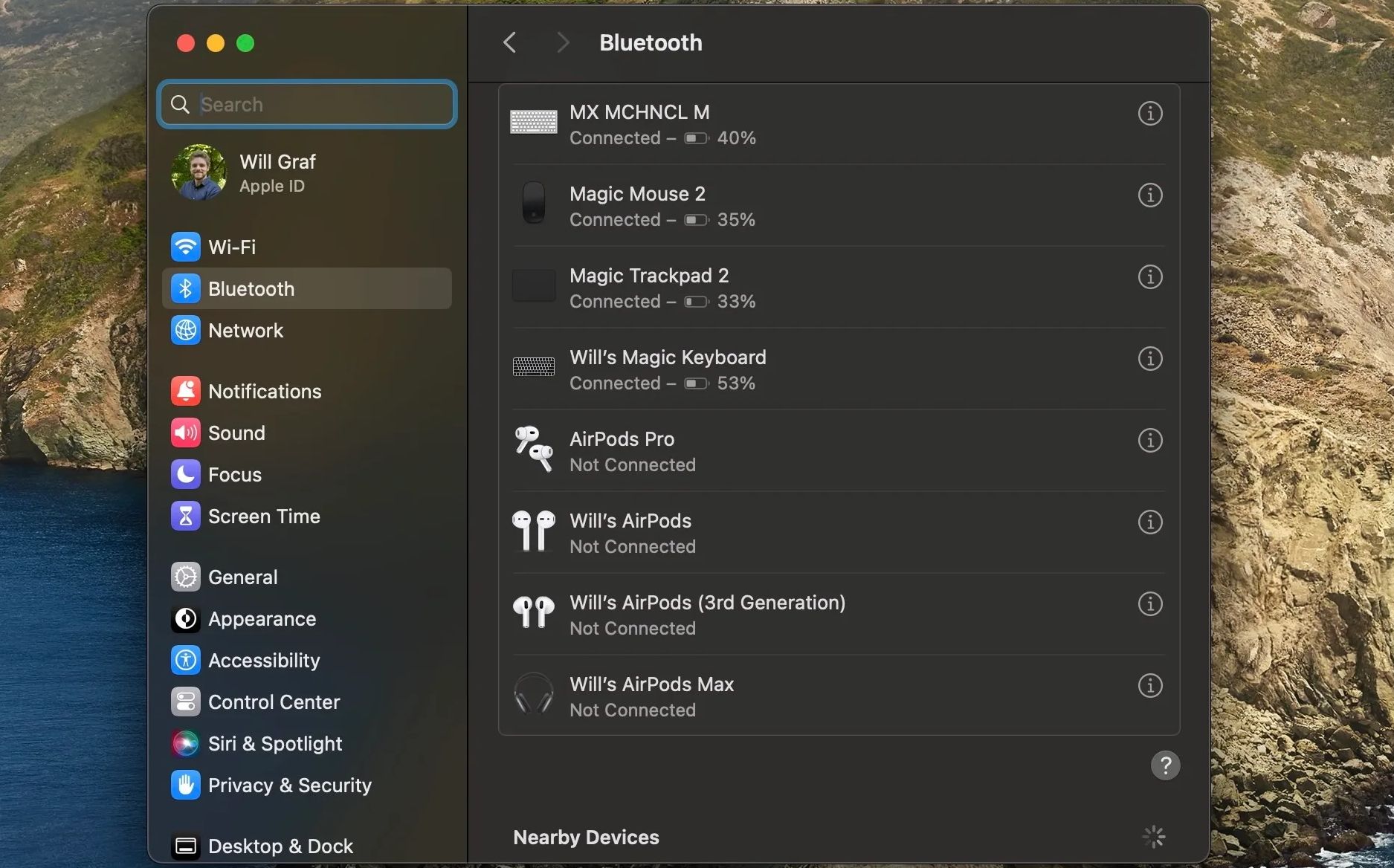
Når forbindelsen er opprettet, er det viktig å lade Magic Keyboard slik at det har fullt batteri. Du trenger en Lightning-kabel for å lade, som kan kobles til Magic Keyboard og deretter enten til datamaskinen eller en ladeadapter.
Hvis Magic Keyboard ikke slår seg på eller reagerer, selv etter lading, finnes det en rekke feilsøkingstips og triks du kan prøve for å løse problemet.
Slik kobler du Macs magiske tastatur til en iPad
Selv om Apples Magic Keyboard for Mac er utviklet for bruk med datamaskiner, kan det også brukes med en iPad og andre enheter via Bluetooth. Følg disse trinnene for å koble Macens magiske tastatur til en iPad:
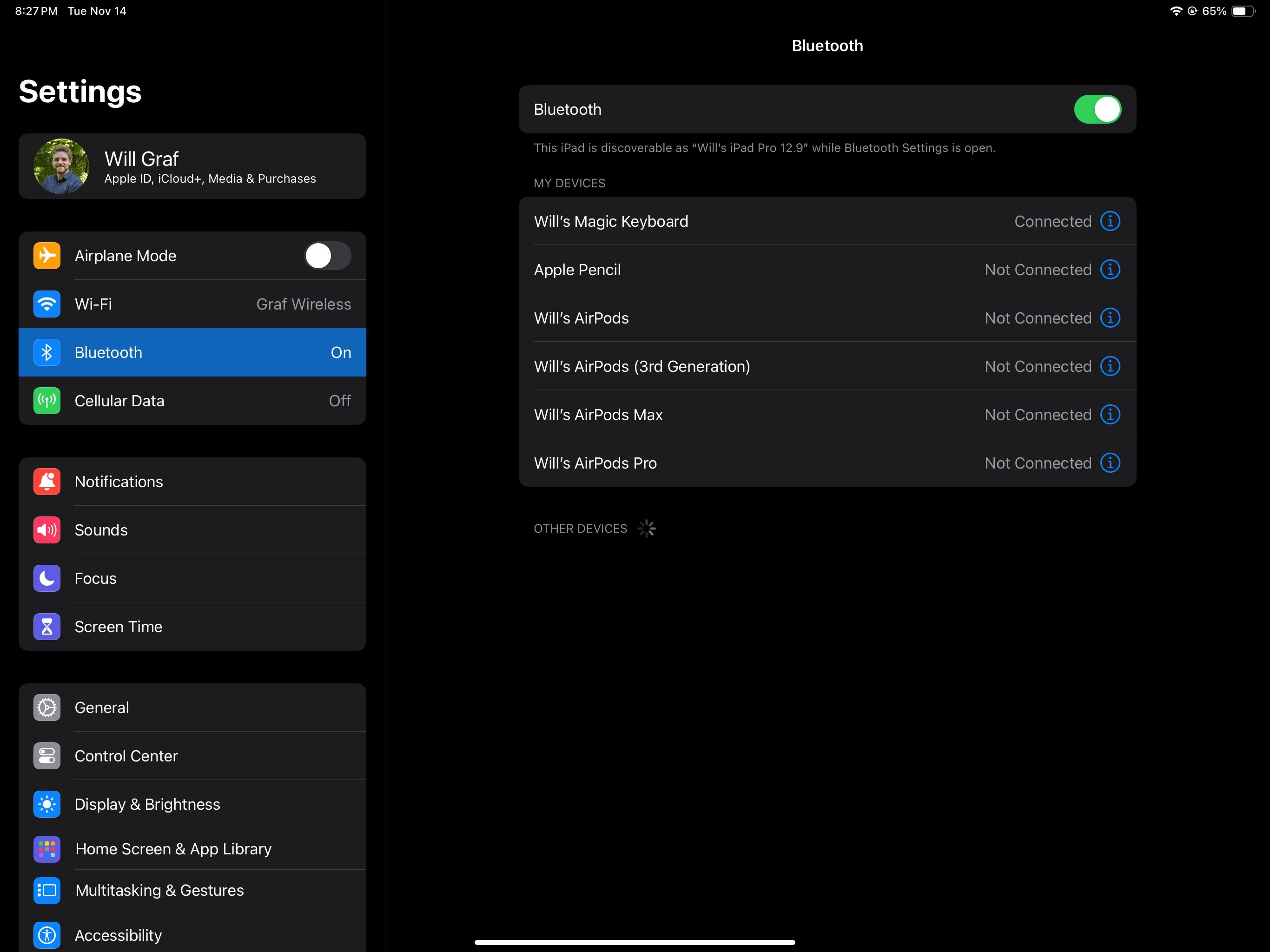
- Aktiver Magic Keyboard med strømbryteren på øvre høyre side.
- Åpne Innstillinger på iPad-en, og velg deretter Bluetooth.
- Aktiver Bluetooth, og velg deretter Magic Keyboard under «Andre enheter».
Det magiske tastaturet skal nå være tilkoblet iPad-en. For å bekrefte at tilkoblingen er etablert, kan du sveipe ned fra iPad-ens startskjerm og forsøke å skrive noe i Spotlight-søkefeltet.
Slik kobler du til et magisk tastatur for iPad
I tillegg til det tradisjonelle Magic Keyboard, tilbyr Apple Magic Keyboard-deksler for iPad med fysiske taster og styreflate, til priser fra $249, $299 eller $349 (avhengig av iPad-modell).
Magic Keyboard-dekselet for iPad Pro og iPad Air er kompatibelt med 11-tommers iPad Pro, 12,9-tommers iPad Pro (3. generasjon og nyere), og iPad Air (4. generasjon og nyere). Magic Keyboard Folio er spesielt utviklet for 10. generasjons iPad.
Det er viktig å merke seg at disse tilbehørene ikke kobles til iPad via Bluetooth. Magic Keyboard og Magic Keyboard Folio for iPad har heller ingen strømbryter eller internt batteri. De benytter seg av Smart Connector på iPad-en for en sømløs tilkobling og strømforsyning.
For å bruke Magic Keyboard-tilbehøret, er alt du trenger å gjøre å feste iPad-en magnetisk til dekselet for å starte bruken. For å koble til Magic Keyboard-dekselet, plasserer du kamerahullet på baksiden av iPad Pro eller iPad Air mot utskjæringen på tastaturdekselet.
For Magic Keyboard Folio fester du bakpanelet til tilbehøret på iPad-en og sørger for at Smart Connector på siden av iPad-en er justert med tastaturet. Når alt er satt opp og tilkoblet, bør du bruke litt tid på å tilpasse Magic Keyboard for iPad for å få mest mulig ut av det.
Nyt skrivingen med det magiske tastaturet
Det er alt som skal til! Enten du planlegger å bruke Apples Magic Keyboard for Mac eller det dedikerte Magic Keyboard-dekselet for iPad, vet du nå hvordan du kobler begge tilbehørene til din iPad. Du behøver ikke lenger å være avhengig av skjermtastaturet i iPadOS for å skrive, men kan isteden nyte følelsen av fysiske taster.